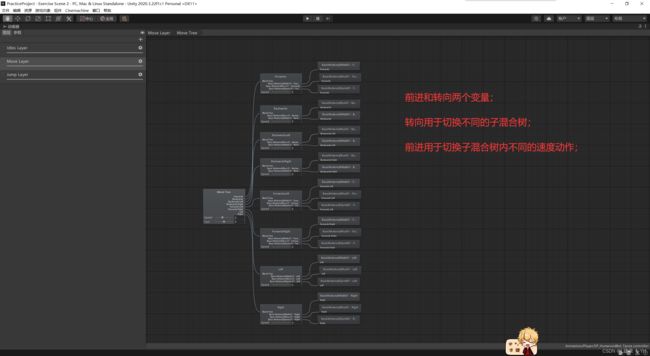Unity 3D项目 - 02 - 角色动画应用
Unity 3D项目 - 02 - 角色动画应用
一、常用代码
0.枚举
enum;和C语言类似,属于整形,自动累加。和C语言不一样,不同种类的枚举元素可以重名!!
enum MoveStatus_E // 枚举,运动状态
{
BackwardsRight = -3, // 右后退
BackwardsLeft = -2, // 左后退
Backwards = -1, // 后退
Ldile = 0, // 原地
Forwards = 1, // 前进
ForwardsLeft = 2, // 左前进
ForwardsRight = 3, // 右前进
Left = 4, // 左
Right = 5, // 右
}
MoveStatus_E MoveStatus = MoveStatus_E.Ldile; // 创建枚举变量
enum SpeedStatus_E // 枚举,速度状态
{
Wlak = 0, // 步行
Run, // 小跑
Sprint, // 疾跑
Jump, // 起跳
}
SpeedStatus_E SpeedStatus = SpeedStatus_E.Wlak; // 创建枚举变量
1.根据名字获取对象
GameObject.Find();按name查找 GameObject,然后返回它。《GameObject-Find - Unity 脚本 API》
// 通过对象名称(Find方法),再获取组件
player = GameObject.Find("/Casual1").transform;
PlayerAnim = PlayerTrans.GetComponent<Animator>();
// 上下两行作用一样,标明trans可以借指object
// PlayerAnim = PlayerTrans.gameObject.GetComponent();
2.获取键盘按键状态
Input.GetKey();在用户按下name标识的键时返回 true。- 《Input-GetKey - Unity 脚本 API》
- 《Unity键位输入及Input类_t1446242775的博客-CSDN博客》
- 《Unity键值(KeyCode) - 赵青青 - 博客园 (cnblogs.com)》
- 《Unity - Scripting API: KeyCode (unity3d.com)》
if (Input.GetKey(KeyCode.W))
MoveStatus = MoveStatus_E.Forwards; // 前进
else if (Input.GetKey(KeyCode.S))
MoveStatus = MoveStatus_E.Backwards; // 后退
处理输入时,建议改用 Input.GetAxis 和 Input.GetButton,因为 这允许最终用户对键进行配置。
Input.GetAxis[Raw]();返回(-1,1)的范围数或[-1,0,1]的整数。《Input-GetAxis - Unity 脚本 API》《Input-GetAxisRaw - Unity 脚本 API》
float Turn_i = Input.GetAxisRaw("Horizontal"); // 读取键盘输入,返回-1、0、1
float Speed_i = Input.GetAxisRaw("Vertical");
Input.GetButtonDown();在用户按下由buttonName标识的虚拟按钮的帧期间返回 true。《Input-GetButtonDown - Unity 脚本 API》
if (Input.GetButtonDown("Fire3") && is_shift == false) // 读取 left shift 返回 true
is_shift = true;
3.设置动画参数
Animator.SetInteger();设置给定整数参数的值。《Animator-SetInteger - Unity 脚本 API》《动画参数 - Unity 手册》
PlayerAnim.SetInteger("WlakState", (int)MoveStatus);// 最后转换类型赋值
如果想动画播放完毕就退出,可以建立返回过渡但不设立参数条件,保留退出时间等。
Animator.SetFloat();将浮点值发送到动画器以影响过渡。《Animator-SetFloat - Unity 脚本 API》
另一种重载方式:public void SetFloat (string name, float value, float dampTime, float deltaTime);
使参数、动画更加平滑的变动;《Unity—动画系统学习(4)—使用混合树(Blend Tree)来实现走、跑、转弯等的动画切换 - Fflyqaq - 博客园 (cnblogs.com)》
第3个参数表示完成变化所需要的时间;第4个参数表示执行该方法的时间间隔(Time.deltaTime);
anim.SetFloat("Turn", Turn_i, 0.1f, Time.deltaTime);
anim.SetFloat("Speed", Speed_i, 0.1f, Time.deltaTime);
- 重点!!走路拐弯的动画使用混合树功能实现,更加方便快捷平滑!!
4.空间坐标转换
Transform.TransformDirection();将direction从本地空间变换到世界空间。《Transform-TransformDirection - Unity 脚本 API》
PlayerRigid.velocity = PlayerTrans.TransformDirection(vector_i); // 赋值
Vector3.Normalize();归一化处理;《unity中的四元数,欧拉角,方向向量之间的相互转换方法。_Mansutare的博客-CSDN博客》
5.刚体运动
Rigidbody.velocity; 刚体的速度矢量。它表示刚体位置的变化率。《Rigidbody-velocity - Unity 脚本 API》
在大多数情况下,不应该直接修改速度,因为这可能导致行为失真 - 改用 AddForce 请勿在每个物理步骤中设置对象的速度,这将导致不真实的物理模拟。
PlayerRigid.velocity = PlayerTrans.TransformDirection(vector_i); // 赋值
Rigidbody.rotation;使用 Rigidbody.rotation 以通过物理引擎获取和设置刚体的旋转。《Rigidbody-rotation - Unity 脚本 API》
使用
Rigidbody.rotation更改刚体的旋转会在下一个物理模拟步骤后更新变换。这比使用Transform.rotation更新旋转要快,因为Transform.rotation将导致所有附加的碰撞体重新计算其相对于刚体的旋转,而Rigidbody.rotation会直接将值设置到物理系统。如果需要连续旋转刚体,请改为使用 MoveRotation,MoveRotation 会考虑插值问题。
注意:使用世界空间。
if (PlayerRigid.rotation != Quaternion.LookRotation(-vector_i))
PlayerRigid.rotation = Quaternion.LookRotation(-vector_i);
Rigidbody.AddForce();向 Rigidbody 添加力,大小为向量的模。《Rigidbody-AddForce - Unity 脚本 API》 (在FixedUpdate中计算)Rigidbody.MoveRotation();将刚体旋转到。《Rigidbody-MoveRotation - Unity 脚本 API》(在FixedUpdate中计算)- 经过测试,使用添加力的方式不符合人物控制的运动现象,更加适合抛掷物等自由物体。或者跳跃的时候。
6.AI导航
NavMeshAgent.destination;获取代理在世界坐标系单位中的目标或尝试设置代理在其中的目标。《AI.NavMeshAgent-destination - Unity 脚本 API》
PlayerAgent.destination = vector_i;
NavMeshAgent.isStopped;此属性持有导航网格代理的停止或恢复条件。《AI.NavMeshAgent-isStopped - Unity 脚本 API》
agent.isStopped = true; // 是否启用静止状态
7.时间差
Time.deltaTime;完成上一帧所用的时间(以秒为单位)(只读)。《Time-deltaTime - Unity 脚本 API》
escjump_time += Time.deltaTime; // 累加时间
8.角色控制器
CharacterController.Move();为 GameObject 的移动提供附加的 CharacterController 组件。《CharacterController-Move - Unity 脚本 API》
真的是简单粗暴,还自己写什么,那么好用的组件。
controller.Move(v3 * Time.deltaTime * playerSpeed);
9.四元数旋转
Quaternion.LookRotation();使用指定的forward和upwards方向创建旋转。《Quaternion-LookRotation - Unity 脚本 API》
PlayerRigid.rotation = Quaternion.LookRotation(-vector_i); // 方向相反,所以使用负号
Quaternion.FromToRotation();创建一个从fromDirection旋转到toDirection的旋转,返回四元素。《Quaternion-FromToRotation - Unity 脚本 API》
// 最后乘于自身旋转,得到目标旋转
Quaternion a3 = Quaternion.FromToRotation(tran.forward, cam.forward) * tran.rotation;
Quaternion.Slerp();Quaternion 在四元数 a 和 b 之间进行球形插值的四元数。《Quaternion-Slerp - Unity 脚本 API》
tran.rotation = Quaternion.Slerp(tran.rotation, a3, playerTurn * Time.deltaTime);
二、常用插件
Cinemachine;虚拟相机;《unity 的Cinemachine组件运用_farcor_cn的博客-CSDN博客》
三、文字版步骤
- 导入场景资源,并打包抠出;
官方商店-免费:Low Poly Farm Pack Lite;
注意:加载新资源时记得设置为通用渲染管线。
- 导入人物模型、动画资源,并加载模型预设;
官方商店-免费:日本動漫風角色 : 惠兒 (免費版 / 高中制服版 / 包含VRM);Basic Motions FREE;
- 安装插件Cinemachine;
官方商店-注册表内;
- 设置光照、灯光、环境等。
- 导入
freeLook虚拟相机,设置目标、参数等;
注意:为人物设立新的空的对象坐标,设为追踪目标。调整跟随范围,防止距离抖动。
-
拷贝人物动画,避免源文件不可修改或被修改;
-
设置多层动画,同层动画的过渡关系;
-
设置动画参数,过渡条件;
注意:所有动画都不需要退出时间和过渡时间,会导致响应缓慢。返回上一状态时可以有过渡时间,酌情设置,比如跳跃返回。
- 设置地图的导航参数,添加可运动区域和不可运动区域,烘焙地图;
注意:设置导航时需要选择确切的地图对象,地图对象的空父类不可已。
-
添加人物导航组件、刚体组件、胶囊碰撞体组件(暂无用?)、脚本文件;
-
编写键盘输入获取的代码;
包含方向键WSAD、步行小跑键CTRL、疾跑Shift,和空格跳跃键Space。
- 编写切换动画参数的代码;
包含退出跳跃动画的判断;
- 编写刚体运动的代码;
尝试了添加力的方法,但是没有效果,不知为何,暂没找到原因。所以还是使用了旧方法,直接给速度。转向也是。
14.编写导航运动的代码;
可以选择导航时是否有多个方向的动画,因为导航会自动先朝向目标再移动,之前用Q版人物时感觉挺不错的。
四、视频版步骤
- 《Unity 3D项目 - 02 - 角色动画应用_哔哩哔哩_bilibili》
BGM:网易云免费下载
《末廣健一郎 - 終ワリノ歌》
《水瀬いのり,久保ユリカ - Endless Journey》
《久保ユリカ,水瀬いのり - 雨だれの歌》
五、总结
- 导航组件用在人形上感觉不太好,不知道哪里设置错了;
- 刚体选择经常卡死不能旋转,不知道是不是物理碰撞体卡主了,需要在编辑器里手动旋转一下才能继续旋转;
- 根据API手册的说明,不建议使用直接修改速度和角度;我也认为不太真实,但是使用添加力和力矩的方式不知为何无效果;
- 从主菜单切换进入第二个场景时,不知为何灯光直接暗了许多;如果直接从第二个场景启动则不会;
之前写的一篇关于镜头跟随和键盘移动的笔记:《Unity 知识点 - 3D游戏 - 视角跟随和键盘移动_Lovely_him的博客-CSDN博客》
- 关于人物旋转方向的代码,参考了这位up的教程。《【Unity快速教学】3D RPG的人物移动_哔哩哔哩_bilibili》
- 关于人物移动坐标的代码,采用人物控制器组件,代码参考官方API。
- 动画控制器的使用,运用混合树控制过渡,参考了这位up的(转载的?)教程。《使用 Unity让动画角色 移动、行走、奔跑和跳跃_哔哩哔哩_bilibili》
六、附录
基于网友询问,贴出主要代码和动画混合树的连接。视频也有,可能闪太快不好暂停截图,我单独拎出来分享。操作和原理都挺简单的,希望能帮到想学习的人。
/* --------------------------------------------------
* 作用:按键输入
* 说明:在 Update 中调用
* 笔记:输入量是浮点数
** --------------------------------------------------*/
void Key_Get()
{
MoveVector.z = Input.GetAxis("Vertical"); // 垂直
MoveVector.x = Input.GetAxis("Horizontal"); // 水平
if (is_Sprint == false && Input.GetButtonDown("Sprint"))
{
is_Sprint = true; // 疾跑
}
else if (is_Sprint == true && MoveVector.z <= 0)
{
is_Sprint = false;
}
if (Input.GetButtonDown("Run"))
{
if(is_Run == false)
is_Run = true; // 小跑
else
is_Run = false;
}
MoveVector.Normalize(); // 先归一化
if (is_Sprint == true)
MoveVector *= 3; // 修改倍数
else if (is_Run == true)
MoveVector *= 2;
if (can_Jump == true && Input.GetButtonDown("Jump"))
{
MoveVector.y = 1; // 跳跃
can_Jump = false;
is_Jump = true;
}
}
/* --------------------------------------------------
* 作用:动画参数设置
* 说明:在 Update 中调用
* 笔记:使用动画混合树
** --------------------------------------------------*/
void Anim_Set()
{
if (is_Jump == true && trigger_jump_i == 0)
{
PlayerAnim.SetTrigger("Jump"); // 跳跃
}
if (MoveVector.z !=0 || MoveVector.x != 0)
{
PlayerAnim.SetFloat("Speed", MoveVector.z, 0.1f, Time.deltaTime);
PlayerAnim.SetFloat("Turn", MoveVector.x, 0.1f, Time.deltaTime);
PlayerAnim.SetBool("MoveTree", true);
}
else
{
PlayerAnim.SetBool("MoveTree", false); // 运动混合树
}
}
/* --------------------------------------------------
* 作用:实际移动
* 说明:在 FixedUpdate 中调用
* 笔记:使用人物控制器
** --------------------------------------------------*/
void Move_Set()
{
if (PlayerAnim.GetBool("MoveTree") == true)
{
// 得到速度,转换坐标,清零纵轴,再赋值
Vector3 v3 = MoveVector;
v3 = PlayerTrans.TransformDirection(v3);
v3 *= MoveSpeed;
v3.y = 0;
PlayerMove.Move(v3 * Time.deltaTime);
Debug.Log(v3);
// 先得到需要旋转的四元数q3,再相乘将四元数按q3旋转,最后直接赋值修改四元数
Quaternion q3 = Quaternion.FromToRotation(PlayerTrans.forward, CameraTrans.forward);
q3 *= PlayerTrans.rotation;
if (MoveVector.z > 0) // 需要向前移动时才转向
PlayerTrans.rotation = Quaternion.Slerp(PlayerTrans.rotation, q3, TurnSpeed * Time.deltaTime);
}
}
- 动画器混合树的发布,两个变量均为浮点型,这也就会有过渡变化。